Ondervragen
Probleem: hoe verhelp ik "Foutcode 5010F" op Mac?
Hallo, ik denk dat ik mijn MacBook Pro heb verpest. Ik wilde gegevens op mijn harde schijf wissen en daarna ging ik OS X opnieuw installeren via Internet Recovery. Toen ik mijn computer opnieuw opstartte, kan ik niet naar de herstelinstellingen gaan en verschijnt foutcode 5010F op het scherm. Kan ik mijn MacBook herstellen naar de normale werkende staat en dit probleem oplossen?
Opgelost antwoord
Foutcode 5010F kan op het scherm verschijnen wanneer u het besturingssysteem op uw MacOS probeert te vernieuwen. Het opnieuw installeren van uw besturingssysteem kan de beste oplossing zijn voor het oplossen van verschillende systeemproblemen, b.v. het elimineren van hardnekkige malware of proberen uw computer sneller te laten werken.[1]
Om gebruikers te helpen het besturingssysteem volledig opnieuw te installeren met behulp van internet, heeft Apple de functie Internet Recovery gemaakt. Met zijn hulp bent u niet verplicht om installatiebestanden te downloaden of iets anders te doen waardoor u in moeilijkheden zou kunnen komen,[2] vooral als u een onervaren gebruiker bent die niet bekend is met dergelijke taken.
Tijdens het opnieuw installeren van MacO's kunt u echter worden onderbroken door "Foutcode 5010F" die de hele installatieprocedure stopt. Deze fout zorgt er ook voor dat de gebruiker het menu Hulpprogramma's niet kan openen.
Om een te starten Internetherstel functie, moet u ingedrukt houden Command + Option + R zodra je Mac begint op te starten. Vervolgens gaat het apparaat naar de internetherstelmodus en begint het met het downloaden van de benodigde bronnen. Als het klaar is, OS X-hulpprogramma's menu verschijnt op het scherm en u kunt de Installeer OS X opnieuw optie op het menu.
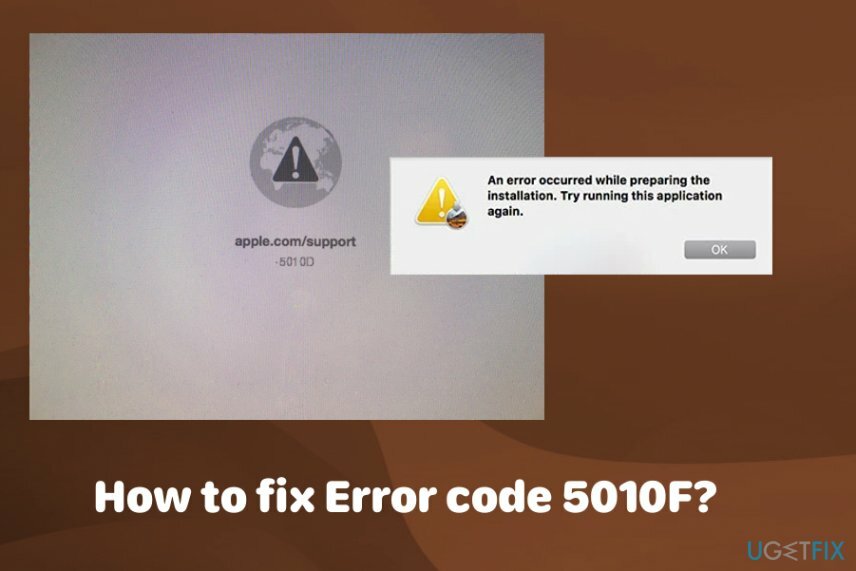
De hele procedure kan echter worden onderbroken door de foutcode 5010F die meestal verschijnt na het indrukken van de vereiste combinatie. De fout ontzegt toegang tot OS X Utilities-menu en mensen kunnen het besturingssysteem niet opnieuw installeren op hun computer. Het belangrijkste probleem waarom je werd onderbroken door deze fout is het NVRAM van de getroffen Mac.
Fix Foutcode 5010F met behulp van de volgende methoden:
Om een beschadigd systeem te repareren, moet u de gelicentieerde versie van Reimage Reimage.
Het belangrijkste probleem waarom je werd onderbroken door een 5010F-fout, is het NVRAM van de getroffen Mac. In de meeste gevallen kan dit worden verholpen door het geheugen van het besturingssysteem van de computer opnieuw in te stellen. Er is nog steeds een kans dat het probleem is opgetreden vanwege de malware[3] verstopt in uw systeem waardoor sommige bestanden zijn beschadigd en de fout is verschenen. Om er zeker van te zijn dat er geen virussen op uw systeem staan, scant u het eerst met anti-malware. Probeer in dit geval ReimageMac-wasmachine X9 die indien nodig ook virusschade herstelt. Vervolgens kunt u een van deze methoden proberen voor het oplossen van foutcode 5010F.
Oplossing nr. 1: NVRAM resetten op Mac
Om een beschadigd systeem te repareren, moet u de gelicentieerde versie van Reimage Reimage.
Niet-vluchtig willekeurig toegankelijk geheugen is een gedeelte van het Mac-geheugen. Het slaat informatie op over het luidsprekervolume, de schermresolutie, de selectie van opstartschijven en recente kernel panic-rapporten.
- Om NVRAM te resetten, sluit u de Mac af en start u het apparaat opnieuw op.
- Als je een laadsignaal hoort, houd je ingedrukt Optie + Command + P + R.
- Houd de combinatie 20 seconden vast. Laat de knoppen los wanneer u het opstartgeluid weer hoort.
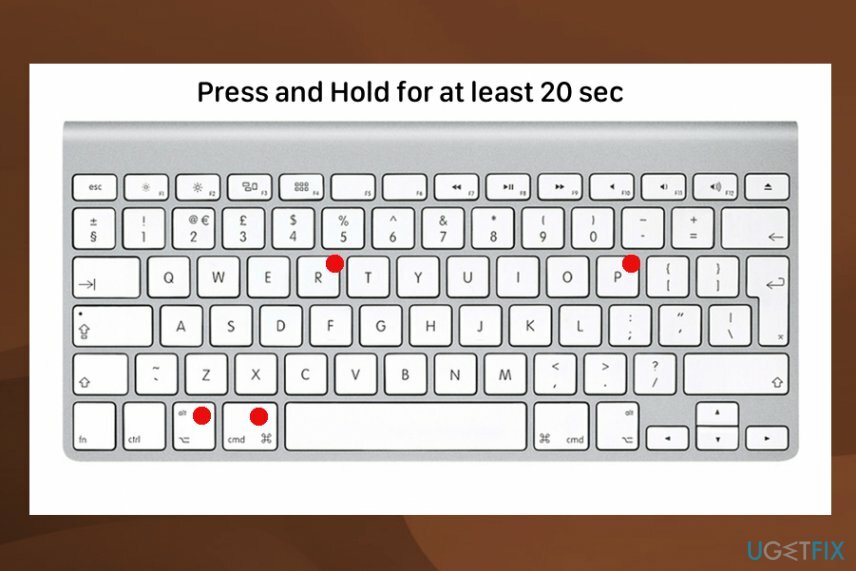
- Zodra dit is gebeurd, moet u mogelijk uw schermresolutie, tijdzone-informatie en andere opties opnieuw wijzigen.
Oplossing nr. 2: installeer Mac OS opnieuw met macOS-hulpprogramma's
Om een beschadigd systeem te repareren, moet u de gelicentieerde versie van Reimage Reimage.
Met dit menu Hulpprogramma's kunt u de rad-drive wissen en kunt u het besturingssysteem opnieuw installeren en privékoppelingen en gebruikersaccounts wissen.
- Schakel het apparaat in en houd de. ingedrukt Optie, Commando en R toetsen totdat het Apple-logo verschijnt.
- Wanneer het venster Utility verschijnt, weet u dat het opstarten is voltooid.
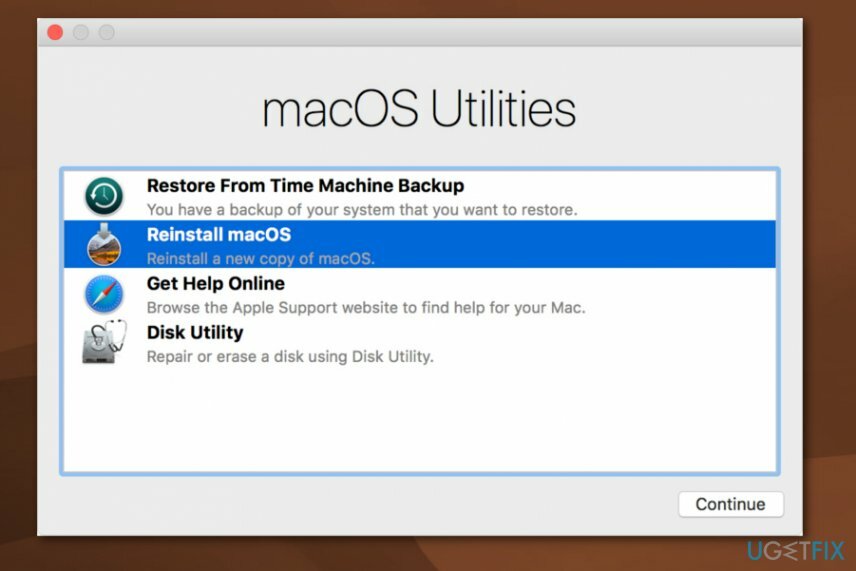
- Gebruiken Schijfhulpprogramma om uw opstart en de harde schijf, andere interne harde schijven te wissen. Selecteer uw stationsnaam en klik op Wissen.
- Selecteer in het opmaakmenu Mac OS Uitgebreid en toen APFS. Typ de naam van uw schijf en klik op Wissen.
Hiermee worden alle gegevens op de schijf, alle bestanden en persoonlijke gegevens verwijderd. Keer terug naar het herstelmenu wanneer dit is voltooid en klik op Mac OS opnieuw installeren, volg de instructies op het scherm. Wanneer een installatie is voltooid, wordt het apparaat opnieuw opgestart als een configuratie-assistent.
Oplossing nr. 3: Foutcode 5010F opgelost met behulp van de andere internetverbinding
Om een beschadigd systeem te repareren, moet u de gelicentieerde versie van Reimage Reimage.
U kunt OS X Internet Recovery via wifi uitvoeren als u verbinding maakt met WPA of WPA2 veiligheid. Als er geen optie op uw wifi is hiervoor kunt u gebruik maken van Ethernet verbinding in plaats van wifi.
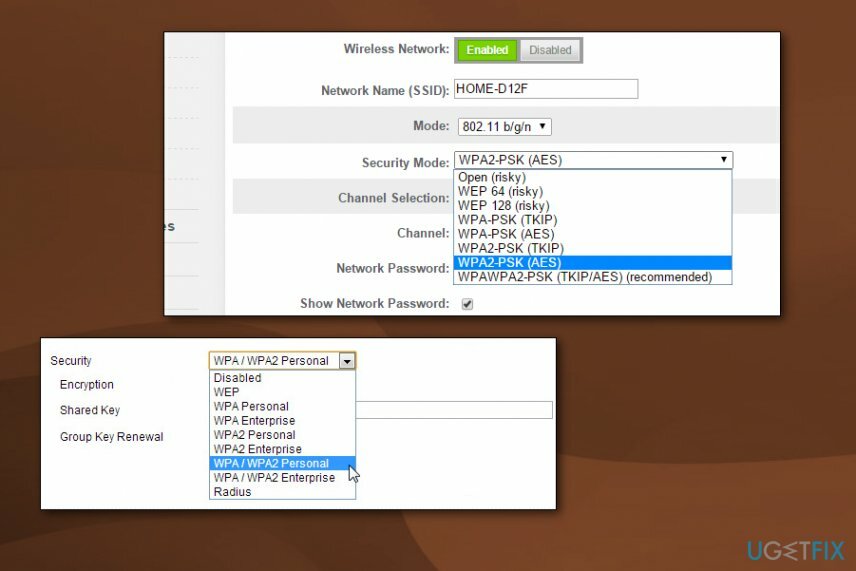
Herstel uw fouten automatisch
Het ugetfix.com-team doet zijn best om gebruikers te helpen de beste oplossingen te vinden om hun fouten te elimineren. Als u niet wilt worstelen met handmatige reparatietechnieken, gebruik dan de automatische software. Alle aanbevolen producten zijn getest en goedgekeurd door onze professionals. Hulpprogramma's die u kunt gebruiken om uw fout op te lossen, worden hieronder vermeld:
Bieden
doe het nu!
Download FixGeluk
Garantie
doe het nu!
Download FixGeluk
Garantie
Als je je fout niet hebt opgelost met Reimage, neem dan contact op met ons ondersteuningsteam voor hulp. Laat ons alstublieft alle details weten waarvan u denkt dat we die moeten weten over uw probleem.
Dit gepatenteerde reparatieproces maakt gebruik van een database van 25 miljoen componenten die elk beschadigd of ontbrekend bestand op de computer van de gebruiker kunnen vervangen.
Om een beschadigd systeem te repareren, moet u de gelicentieerde versie van Reimage hulpprogramma voor het verwijderen van malware.

Toegang tot geografisch beperkte video-inhoud met een VPN
Privé internettoegang is een VPN die kan voorkomen dat uw internetprovider, de regering, en derden om uw online te volgen en u volledig anoniem te laten blijven. De software biedt speciale servers voor torrenting en streaming, waardoor optimale prestaties worden gegarandeerd en u niet wordt vertraagd. Je kunt ook geografische beperkingen omzeilen en diensten als Netflix, BBC, Disney+ en andere populaire streamingdiensten zonder beperkingen bekijken, waar je ook bent.
Betaal geen ransomware-auteurs - gebruik alternatieve opties voor gegevensherstel
Malware-aanvallen, met name ransomware, vormen verreweg het grootste gevaar voor uw foto's, video's, werk- of schoolbestanden. Omdat cybercriminelen een robuust coderingsalgoritme gebruiken om gegevens te vergrendelen, kan het niet langer worden gebruikt totdat er losgeld in bitcoin is betaald. In plaats van hackers te betalen, moet je eerst proberen alternatieve te gebruiken herstel methoden die u kunnen helpen om ten minste een deel van de verloren gegevens op te halen. Anders kunt u ook uw geld verliezen, samen met de bestanden. Een van de beste tools die ten minste enkele van de gecodeerde bestanden kunnen herstellen - Gegevensherstel Pro.
Lees in andere talen
• Duits